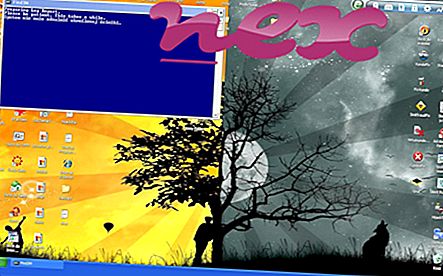Proces, znan kot Zoom Meetings, spada med programsko opremo Zoom Meetings by Zoom Video Communications.
Opis: Zoom.exe ni bistven za operacijski sistem Windows in povzroča razmeroma malo težav. Zoom.exe se nahaja v podmapi mape s profilom uporabnika - večinoma C: \ Users \ USERNAME \ AppData \ Roaming \ Zoom \ bin \ . Znane velikosti datotek v sistemu Windows 10/8/7 / XP so 447.664 bajtov (33% vseh dogodkov), 446.640 bajtov, 446.128 bajtov, 191.152 bajtov ali 199.128 bajtov.
Datoteka ima digitalni podpis. Datoteka ni jedrna datoteka sistema Windows. Program ni viden. Postopek posluša ali pošlje podatke o odprtih vratih v LAN ali Internet. Zato je tehnična varnostna nevarnost 64% nevarna ; vendar morate to oceno primerjati tudi z ocenami uporabnikov.
Odstranjevanje te variante: Če imate težave z Zoom.exe, lahko storite naslednje:1) odstranite programsko opremo Zoom prek nadzorne plošče Windows / Dodaj ali odstrani programe (Windows XP) ali programe in funkcije (Windows 10/8/7)
2) poiščite pomoč pri programskem podjetju Zoom.
Če se Zoom.exe nahaja v podmapi "C: \ Program Files", je varnostna ocena 74% nevarna . Velikost datoteke je 447.664 bajtov (50% vseh pojavov), 199.128 bajtov ali 198.968 bajtov. Program nima vidnega okna. Datoteka Zoom.exe je digitalno podpisana. Datoteka ni jedrna datoteka sistema Windows.
Zunanji podatki Paul Collins:
- "Zoom" se lahko zažene ob zagonu. Povečava - pospeši zagon sistema Windows in upravlja z zagonskimi aplikacijami
Pomembno: Nekateri zlonamerni programi se sami kamuflirajo kot Zoom.exe, še posebej, če se nahajajo v mapi C: \ Windows ali C: \ Windows \ System32. Zato morate v računalniku preveriti postopek Zoom.exe in preveriti, ali gre za grožnjo. Priporočamo Varnostni upravitelj opravil za preverjanje varnosti vašega računalnika. To je bil eden izmed najboljših prenosov za The Washington Post in PC World .
Čist in urejen računalnik je ključna zahteva za izogibanje težavam z zoomom. To pomeni izvajanje skeniranja zlonamerne programske opreme, čiščenje trdega diska z 1 cleanmgr in 2 sfc / scannow, 3 odstranjevalnimi programi, ki jih ne potrebujete več, preverjanje programov za samodejni zagon (z uporabo 4 msconfig) in omogočanje sistema Windows 5 Automatic Update. Vedno ne pozabite izvajati periodične varnostne kopije ali vsaj nastaviti obnovitvene točke.
Če imate resnično težavo, poskusite priklicati zadnjo stvar ali zadnjo stvar, ki ste jo namestili, preden se je težava prvič pojavila. Z ukazom 6 resmon prepoznajte procese, ki povzročajo vašo težavo. Tudi za resnejše težave je bolje, da popravite svojo namestitev ali za Windows 8 in novejše različice izvršite ukaz 7 DISM.exe / Online / Cleanup-image / Restorehealth. To vam omogoča, da popravite operacijski sistem brez izgube podatkov.
Za lažjo analizo postopka Zoom.exe v računalniku so se izkazali naslednji programi: Varnostni upravitelj opravil prikazuje vse izvajane naloge sistema Windows, vključno z vdelanimi skritimi procesi, kot sta nadzor tipkovnice in brskalnika ali vnosi Samodejni zagon. Edinstvena ocena tveganja za varnost kaže na verjetnost, da bi bil postopek potencialna vohunska programska oprema, zlonamerna programska oprema ali trojanski program. B Malwarebytes Anti-Malware odkriva in odstranjuje s trdega diska spalno programsko opremo, adware, trojance, keyloggerje, zlonamerno programsko opremo in sledilce.
Sorodna datoteka:
ext_piccshare.dll mfc71enu.dll berkelium.exe Zoom.exe spamfreesearch.dll acroiehelpe.dll aro.exe fontsets.exe smartbytenetworkservice.exe popcorn-time.exe startmenuxhook32.dll